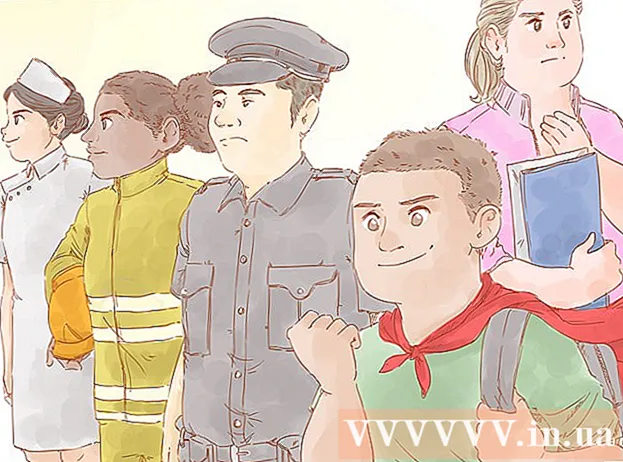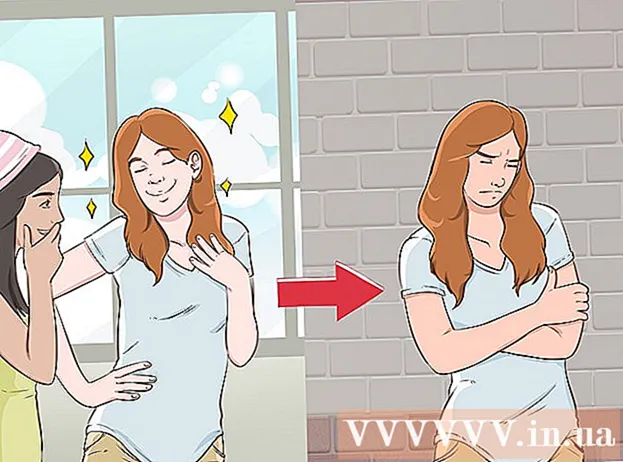লেখক:
Sara Rhodes
সৃষ্টির তারিখ:
11 ফেব্রুয়ারি. 2021
আপডেটের তারিখ:
1 জুলাই 2024

কন্টেন্ট
যখন আপনি একটি বিদেশী ভাষা অধ্যয়ন করছেন বা অন্য কারো সাথে অনলাইনে কারো সাথে চ্যাট করছেন, তখন প্রয়োজনীয় অক্ষর অনুসন্ধান এবং নির্বাচন করা খুব আরামদায়ক নয়। এটি একটি খুব দীর্ঘ সময় লাগে। এছাড়াও, আপনি যার সাথে কথা বলছেন তিনি যদি মনে করেন যে আপনি একটি অনলাইন অনুবাদক ব্যবহার করছেন এবং আপনার ভাষা দক্ষতা নয়? না, আপনার কীবোর্ডের ভাষা সুইচিং কম্বিনেশনে ক্লিক করা এবং কোন সমস্যা ছাড়াই টাইপ করা শুরু করা অনেক সহজ।
ধাপ
 1 "স্টার্ট" বোতামটি ক্লিক করুন এবং "কন্ট্রোল প্যানেল" এ যান। কন্ট্রোল প্যানেলে, আপনি বিভিন্ন কাস্টম কন্ট্রোলের নাম সহ অনেক শর্টকাট পাবেন।
1 "স্টার্ট" বোতামটি ক্লিক করুন এবং "কন্ট্রোল প্যানেল" এ যান। কন্ট্রোল প্যানেলে, আপনি বিভিন্ন কাস্টম কন্ট্রোলের নাম সহ অনেক শর্টকাট পাবেন।  2 "ঘড়ি, ভাষা এবং অঞ্চল" নির্বাচন করুন। এই ট্যাবে, আঞ্চলিক এবং ভাষা বিকল্পগুলিতে ক্লিক করুন। অন্যান্য ভাষার ট্যাব সহ একটি পপ-আপ উইন্ডো খোলা উচিত।
2 "ঘড়ি, ভাষা এবং অঞ্চল" নির্বাচন করুন। এই ট্যাবে, আঞ্চলিক এবং ভাষা বিকল্পগুলিতে ক্লিক করুন। অন্যান্য ভাষার ট্যাব সহ একটি পপ-আপ উইন্ডো খোলা উচিত।  3 "ভাষা" ট্যাবে ক্লিক করুন। "বিবরণ" নির্বাচন করার বিকল্প সহ একটি "ভাষা এবং পাঠ্য ইনপুট পরিষেবা" বিভাগ থাকা উচিত।
3 "ভাষা" ট্যাবে ক্লিক করুন। "বিবরণ" নির্বাচন করার বিকল্প সহ একটি "ভাষা এবং পাঠ্য ইনপুট পরিষেবা" বিভাগ থাকা উচিত।  4 "বিবরণ" বোতামে ক্লিক করুন, "ডিফল্ট ইনপুট ভাষা" উইন্ডোটি খুলবে, নীচে "ইনস্টল করা পরিষেবাগুলি" প্রদর্শিত হবে। আপনি যা খুঁজছেন তা "ইনস্টল করা পরিষেবা" বিভাগে অবস্থিত।
4 "বিবরণ" বোতামে ক্লিক করুন, "ডিফল্ট ইনপুট ভাষা" উইন্ডোটি খুলবে, নীচে "ইনস্টল করা পরিষেবাগুলি" প্রদর্শিত হবে। আপনি যা খুঁজছেন তা "ইনস্টল করা পরিষেবা" বিভাগে অবস্থিত।  5 উপলব্ধ কীবোর্ড ভাষার একটি তালিকা ইনস্টল করা পরিষেবা বিভাগে প্রদর্শিত হয়। পছন্দসই ভাষা নির্বাচন করুন এবং "যোগ করুন" বোতামটি ক্লিক করুন। আপনি একটি ভাষা নির্বাচন করে এবং সরান ক্লিক করে ইতিমধ্যে ইনস্টল করা একটি কীবোর্ড ভাষাও সরাতে পারেন।
5 উপলব্ধ কীবোর্ড ভাষার একটি তালিকা ইনস্টল করা পরিষেবা বিভাগে প্রদর্শিত হয়। পছন্দসই ভাষা নির্বাচন করুন এবং "যোগ করুন" বোতামটি ক্লিক করুন। আপনি একটি ভাষা নির্বাচন করে এবং সরান ক্লিক করে ইতিমধ্যে ইনস্টল করা একটি কীবোর্ড ভাষাও সরাতে পারেন।  6 আপনাকে কীবোর্ড ভাষা সেটিংয়ে সম্মত হতে বলা হবে, তাই নিশ্চিত করুন যে আপনি সঠিক ভাষা নির্বাচন করেছেন, তারপর ঠিক আছে ক্লিক করুন।
6 আপনাকে কীবোর্ড ভাষা সেটিংয়ে সম্মত হতে বলা হবে, তাই নিশ্চিত করুন যে আপনি সঠিক ভাষা নির্বাচন করেছেন, তারপর ঠিক আছে ক্লিক করুন। 7 আপনি "ওকে" বোতামে ক্লিক করার পরে, ডায়ালগ বক্সটি বন্ধ হয়ে যাবে। সেটিংস উইন্ডো খোলা থাকে। এখানে আপনার পরিবর্তনগুলি সংরক্ষণ করতে আপনাকে অবশ্যই "ঠিক আছে" ক্লিক করতে হবে।
7 আপনি "ওকে" বোতামে ক্লিক করার পরে, ডায়ালগ বক্সটি বন্ধ হয়ে যাবে। সেটিংস উইন্ডো খোলা থাকে। এখানে আপনার পরিবর্তনগুলি সংরক্ষণ করতে আপনাকে অবশ্যই "ঠিক আছে" ক্লিক করতে হবে।  8 কীবোর্ড যোগ করা হয়েছে এবং আপনি এটি ব্যবহার করছেন তা পরীক্ষা করতে, 'RU' চিহ্নের নিচের ডান কোণে এটি (রাশিয়ান লেআউট / রাশিয়া) সন্ধান করুন।
8 কীবোর্ড যোগ করা হয়েছে এবং আপনি এটি ব্যবহার করছেন তা পরীক্ষা করতে, 'RU' চিহ্নের নিচের ডান কোণে এটি (রাশিয়ান লেআউট / রাশিয়া) সন্ধান করুন। 9 'RU' চিহ্নটিতে ক্লিক করুন এবং আপনি যে ভাষাটি ইনস্টল করেছেন তা নির্বাচন করুন। এখন আপনি এই ভাষায় টেক্সট টাইপ করতে পারেন।
9 'RU' চিহ্নটিতে ক্লিক করুন এবং আপনি যে ভাষাটি ইনস্টল করেছেন তা নির্বাচন করুন। এখন আপনি এই ভাষায় টেক্সট টাইপ করতে পারেন।
পরামর্শ
- দ্রষ্টব্য: এশিয়ান ভাষার জন্য, আপনি ভাষার রোমানাইজড সংস্করণ ব্যবহার করবেন (চাইনিজ, পিনাইনের জন্য), আপনি যে প্রস্তাবিত অক্ষর ব্যবহার করতে চান তা বেছে নিতে পারেন।
- ইউরোপীয় ভাষার জন্য, লক্ষ্য করুন যে কিছু অক্ষরের বসানো যা উচ্চারিত হয় না, উদাহরণস্বরূপ, ফরাসি ভাষায় "a" এবং "q" অক্ষরগুলি, সেই ভাষায় অক্ষরগুলি ব্যবহার করার ফ্রিকোয়েন্সি প্রতিফলিত করতে পরিবর্তিত হয়। কিছু অক্ষর প্রতিস্থাপিত হলে আতঙ্কিত হবেন না, এর অর্থ এই নয় যে কিছু ভুল হয়েছে, কীবোর্ডের আলাদা লেআউট রয়েছে।